Disponible avec une licence Advanced.
Récapitulatif
Bufferise des entités de couverture en entrée spécifiées.
Pour en savoir plus sur le fonctionnement de l'outil Zone tampon
Illustration
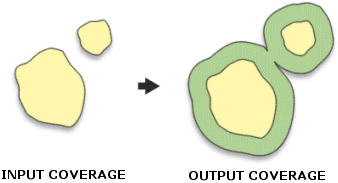
Utilisation
Des distances négatives et positives peuvent être utilisées pour la distance de la zone tampon avec l'option POLY. Il est possible de réduire des polygones et d'en agrandir d'autres dans la même couverture lorsque l'attribut de bufferisation contient des nombres positifs et négatifs.
Les options ROUND, FLAT, FULL, LEFT et RIGHT s'appliquent uniquement aux données linéaires.
Il se peut que l'outil Zone tampon crée des micro polygones qui peuvent occasionner des problèmes s'ils sont codés comme zones non bufferisées à l'intérieur de zones tampons. Supprimez-les à l'aide de l'outil Eliminer.
Les entités ne sont pas bufferisées si leur distance de la zone tampon est égale à zéro. Si vous ne souhaitez pas bufferiser une entité dans la couverture en entrée, attribuez-lui une valeur de distance de la zone tampon de zéro dans un attribut de bufferisation ou de DIST dans une table de correspondance.
Lors de l'exécution d'une bufferisation sur une couverture qui contient des polygones d'île, tous les polygones dont la distance de la zone tampon est supérieure à zéro sont bufferisés. Cependant, puisque la zone tampon d'île est complètement incluse dans son polygone tampon environnant, il est fusionné dans le polygone environnant pendant la phase de fusion de la zone tampon et les zones tampons d'île sont invisibles.
Les nœuds peuvent être bufferisés sur des couvertures avec ou sans table NAT. En l'absence de table NAT, les nœuds de la table AAT doivent être numérotés (FNODE# et TNODE# doivent être supérieurs à zéro). Exécutez l'outil Renuméroter les nœuds si les numéros de nœud sont nuls.
Les options LEFT et RIGHT génèrent des zones tampons à gauche ou à droite d'une ligne. La prudence est de mise lors de l'interprétation du côté gauche ou droit d'une ligne. Un segment de ligne unique définit deux demi-plans, coupant ainsi une zone tampon rectangulaire en deux sections gauche et droite clairement définies. Lors de la connexion de segments de ligne, les points situés sur le côté gauche d'un segment peuvent se trouver sur le côté droit d'un autre segment. Il est possible d'éviter cette ambiguïté en recourant au concept de non franchissement de la ligne.
Les options LEFT et RIGHT utilisent les côtés gauche et droit topologiques de la ligne ; la topologie de ligne doit donc être présente pour pouvoir les utiliser. Pour accéder aux styles de tampon de ligne, utilisez l'outil Construire sur la couverture en entrée avec LINE et NODE.
La fonction BUFFER est opérationnelle dans l'espace euclidien et utilise un algorithme bidimensionnel. Une zone tampon a toujours la même largeur, quel que soit le système de coordonnées. Elle ne reflète ni la courbure, ni la forme de la Terre. Pour obtenir les meilleurs résultats, générez la zone tampon dans une projection cartographique qui réduit la distorsion dans la zone d'intérêt.
Dans le cas des zones tampons situées autour de lignes, il se peut que la tolérance floue relative à la couverture en sortie soit différente de celle de la couverture en entrée. La tolérance en sortie peut être réinitialisée en tant que fonction de la distance de la zone tampon. Cela peut se produire pour les plus grandes distances de la zone tampon et reflète l'approximation progressivement plus brute d'un cercle avec un nombre fixe de segments de ligne droits. Pour éviter cet effet, une zone tampon peut être développée en plusieurs étapes. Commencez par exécuter l'outil Zone tampon avec l'option LINE à l'aide d'une courte distance de la zone tampon, puis exécutez plusieurs zones tampons sur celle-ci à l'aide de l'option POLY jusqu'à ce que vous obteniez la distance de zone tampon souhaitée. La tolérance floue change uniquement pour les zones tampons situées autour de lignes ; elle ne change pas pour les zones tampons situées autour de polygones.
La précision des coordonnées de la couverture en sortie est déterminée par la règle de traitement en cours, telle qu'elle est définie par le paramètre d'environnement Précision pour les couvertures dérivées. Si la règle de traitement n'a pas été établie au cours de la section actuelle, la règle HIGHEST sera utilisée. Cela signifie que l'outil Zone tampon créera une couverture en sortie dans la même précision que la couverture en entrée.
L'outil Zone tampon calcule, tant sur les couvertures à simple précision qu'à double précision, une tolérance minimale sur la base de la précision mathématique de la couverture (selon la largeur de la table BND et le nombre de décimales). La tolérance minimale calculée est utilisée si elle est supérieure à la tolérance floue qui a été saisie.
Pour en savoir plus sur la méthode de calcul de la tolérance floue
Le fichier de projection (PRJ) est copié dans la couverture en sortie.
Syntaxe
Buffer_arc (in_cover, out_cover, {feature_type}, {buffer_item}, {buffer_table}, {buffer_distance}, {fuzzy_tolerance}, {buffer_shape}, {buffer_side})| Paramètre | Explication | Type de données |
in_cover | Couverture contenant des entités à bufferiser. | Coverage |
out_cover | Couverture de zone tampon à créer. | Coverage |
feature_type (Facultatif) | Classe d'entités à bufferiser :
| String |
buffer_item (Facultatif) | Attribut de la table attributaire d'entités de la couverture en entrée dont la valeur est utilisée comme distance de la zone tampon de l'entité. Si une table de correspondance est utilisée, l'attribut de bufferisation y fonctionne comme un attribut de recherche. | String |
buffer_table (Facultatif) | Table de correspondance INFO qui répertorie une distance de la zone tampon pour chaque attribut de bufferisation. Vous pouvez spécifier une table de correspondance seulement si l'attribut de bufferisation est spécifié. La table de correspondance contient au moins deux attributs :
| INFO Table |
buffer_distance (Facultatif) | Distance utilisée pour créer des zones tampon autour des entités de la couverture en entrée lorsque l'attribut de bufferisation et la table de correspondance ne sont pas spécifiés. La distance de la zone tampon par défaut correspond à 0,125 unité de couverture. Cette distance de la zone tampon par défaut s'applique chaque fois qu'aucune valeur n'est spécifiée pour ce paramètre. La plus petite distance de la zone tampon qu'il est possible de calculer est de 0,00000005 unité de couverture. Si vous spécifiez une distance de la zone tampon inférieure à ce seuil, il en résulte une couverture en sortie vide. Pour les entités de type polygone, si une distance de la zone tampon négative est utilisée, la zone tampon est générée à l'intérieur des polygones. | Double |
fuzzy_tolerance (Facultatif) | Distance minimale entre les coordonnées dans la couverture en sortie (out_cover). Par défaut, la valeur de tolérance floue minimale de la couverture en entrée (in_cover) est utilisée. | Double |
buffer_shape (Facultatif) | Dans le cas des lignes, il s'agit de la forme de la zone tampon au niveau des points de fin.
| String |
buffer_side (Facultatif) | Dans le cas des lignes, il s'agit du côté topologique sur lequel la zone tampon peut être générée.
| String |
Exemple de code
Exemple d'utilisation de l'outil Zone tampon (script autonome)
Le script autonome suivant illustre la création d'une zone tampon autour d'une couverture de route.
# Name: Buffer_Example.py
# Description: Creates a buffer around a road coverage.
# Requirements: ArcInfo Workstation
# Import system modules
import arcpy
from arcpy import env
# Set environment settings
env.workspace = "C:/data"
# Set local variables
inCover = "road"
outCover = "C:/output/roadbuf"
featureType = "LINE"
bufferDistance = 200
bufferShape = "ROUND"
bufferSide = "FULL"
# Execute Buffer
arcpy.Buffer_arc(inCover, outCover, featureType, "", "", bufferDistance, "",
bufferShape, bufferSide)
Environnements
Informations de licence
- ArcGIS for Desktop Basic: Annuler
- ArcGIS for Desktop Standard: Annuler
- ArcGIS for Desktop Advanced: Requis ArcInfo Workstation installé